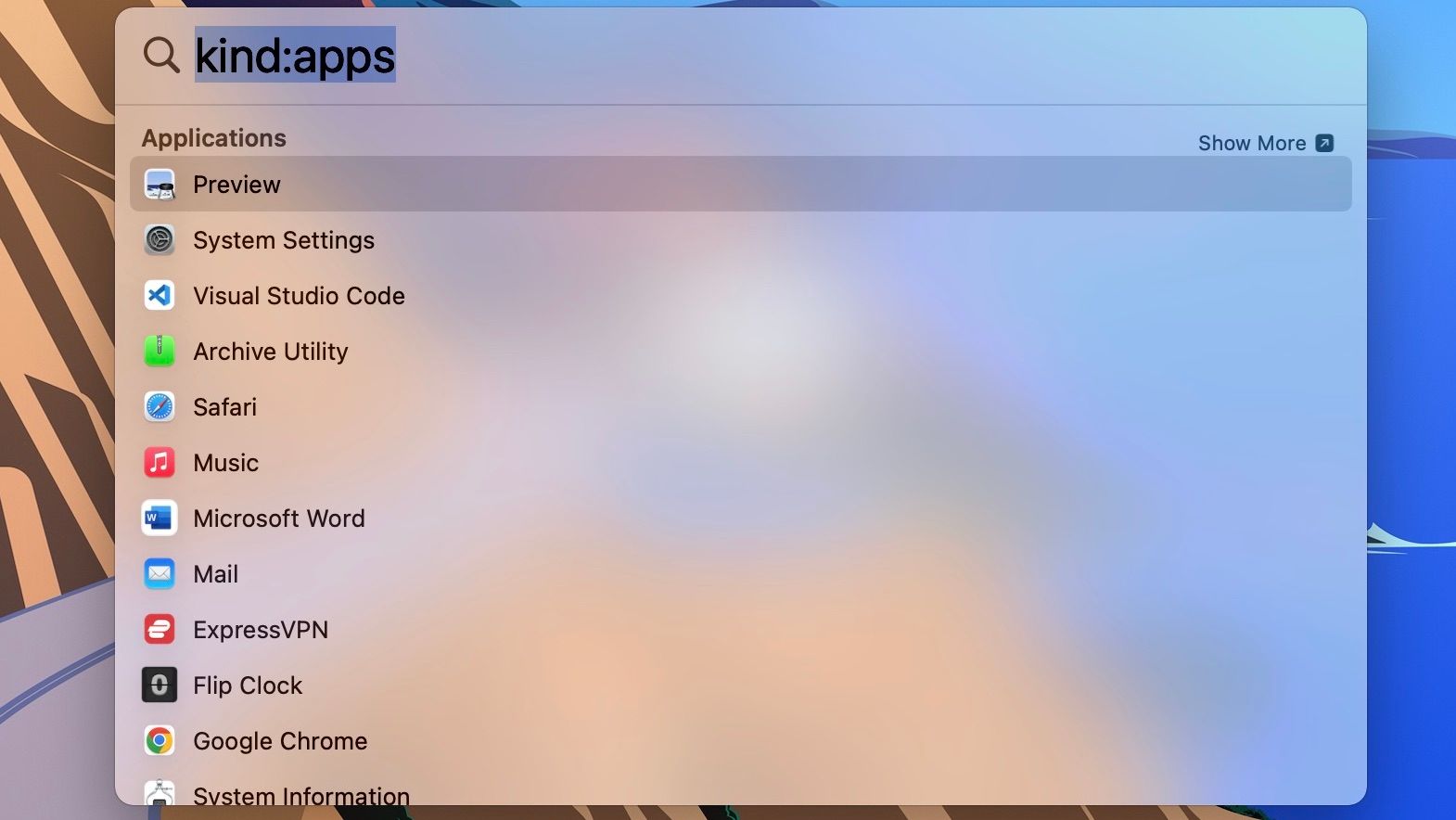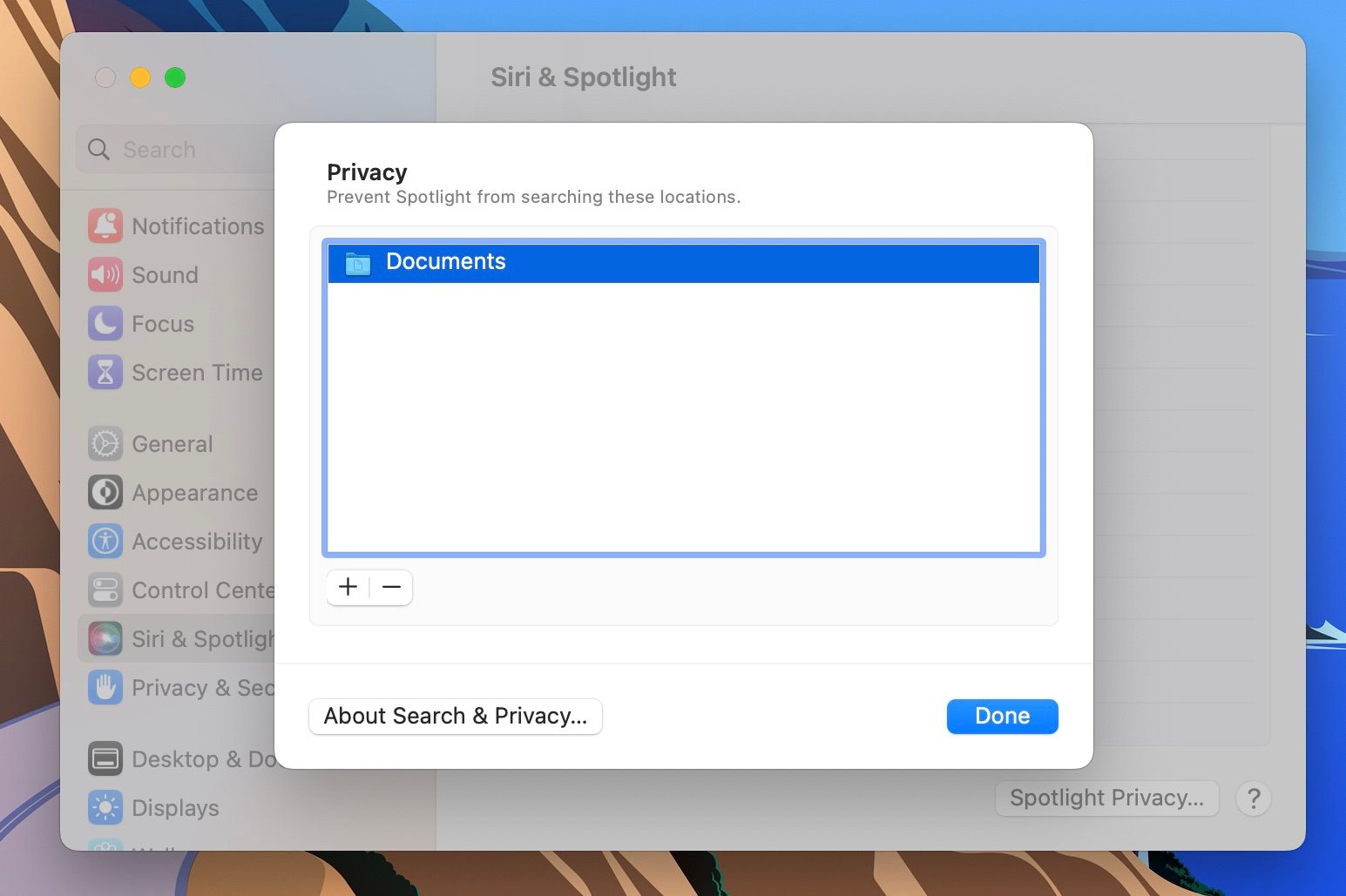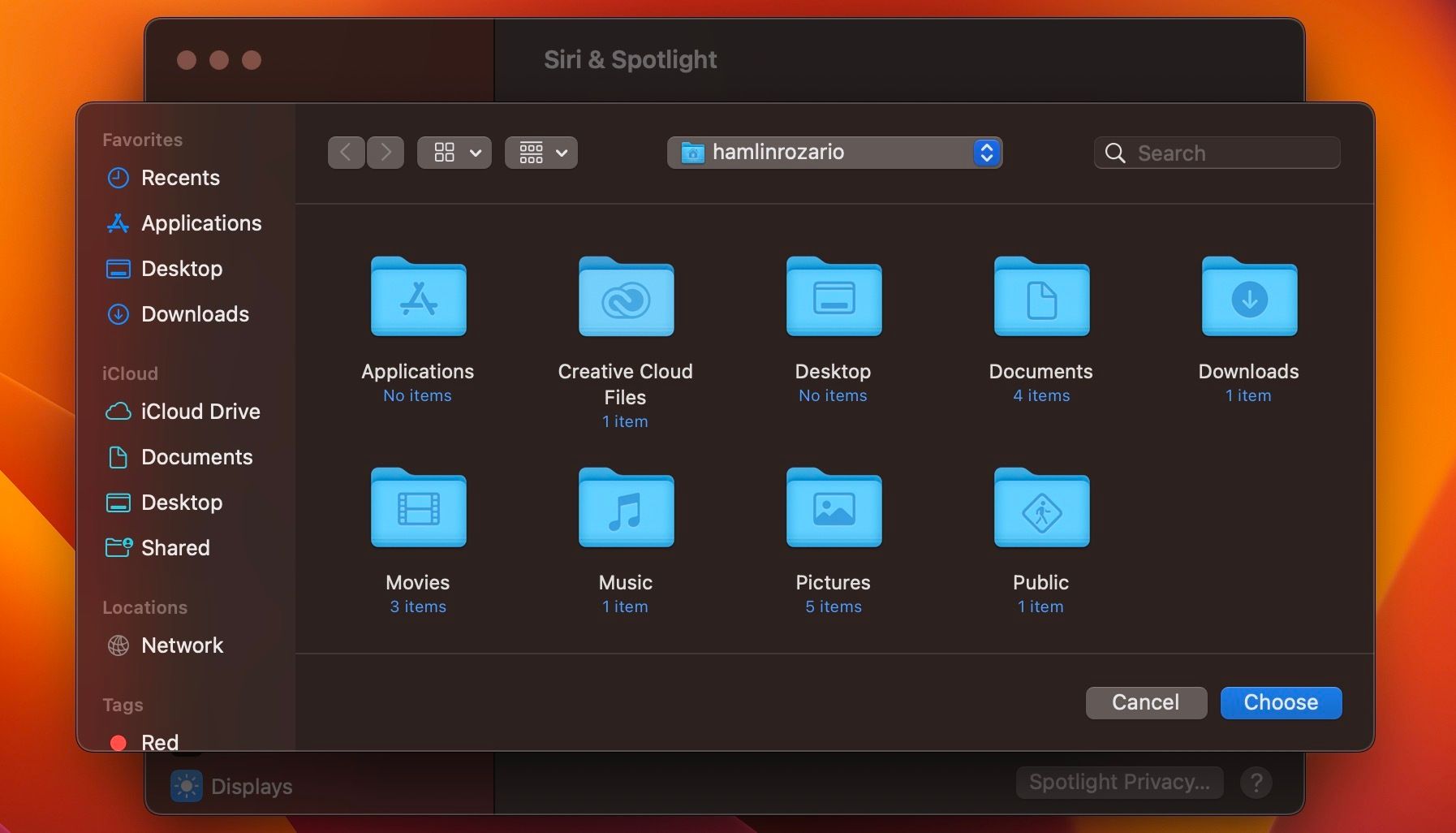Spotlight est un outil de recherche puissant qui permet aux utilisateurs de rechercher rapidement des fichiers, des applications et d’autres contenus sur leur Mac. En général, la recherche dans Spotlight vous permet d’obtenir précisément ce que vous cherchez. Cependant, il peut arriver que Spotlight n’affiche pas les résultats souhaités.
La bonne nouvelle est que vous pouvez résoudre ce problème en essayant quelques étapes de dépannage. Nous allons vous guider à travers ces étapes afin que vous puissiez vous assurer que Spotlight récupère les résultats de recherche souhaités.
1. Assurez-vous d’avoir saisi le bon terme de recherche
C’est probablement par là qu’il faut commencer. Il arrive que nous fassions des erreurs lorsque nous saisissons des informations dans les champs de recherche ou les zones de texte de notre Mac, soit parce que nous sommes pressés, soit parce que nous le faisons sans réfléchir. Dans un cas comme dans l’autre, nous saisissons des informations erronées et nous obtenons de mauvais résultats de recherche.
Si Spotlight affiche des résultats de recherche non pertinents, vous pouvez vérifier ce que vous avez tapé. Avez-vous correctement orthographié votre terme de recherche ? Un seul caractère erroné peut faire toute la différence entre un résultat de recherche exact et un résultat inattendu.
Assurez-vous également que vous avez saisi le bon mot. Si vous saisissez une expression, assurez-vous qu’elle est exacte et que vous la mettez entre guillemets ; le fait de mettre une expression entre guillemets garantit que vous obtiendrez des résultats contenant exactement cette expression.
2. Recherche d’un fichier par type
Si vous recherchez un type de fichier spécifique avec Spotlight, tel qu’une application, un PDF ou une image, le fait d’être spécifique peut améliorer vos résultats de recherche, ce qui signifie effectuer une recherche par type de fichier. La recherche par type de fichier est un moyen d’améliorer vos recherches avec Spotlight dans macOS.
Pour ce faire, entrez genre : suivi du type de fichier pour afficher les fichiers d’un type spécifique. Par exemple, si vous recherchez des documents PDF, tapez type:PDF pour limiter votre recherche à ce format de fichier.
Il existe de nombreux types de raccourcis comme celui-ci que vous pouvez utiliser dans Spotlight pour améliorer vos recherches dans Spotlight. Vous trouverez ces raccourcis dans notre aide-mémoire sur les astuces de recherche Spotlight pour le Mac.
3. Vérifiez vos paramètres Spotlight
Si Spotlight n’affiche pas les résultats de recherche souhaités, c’est peut-être parce que vous avez empêché certains fichiers d’apparaître dans les recherches Spotlight. Un petit tour dans les Paramètres système de votre Mac vous permettra de vérifier si c’est le cas ou non. Si c’est le cas, procédez comme suit.
- Allez dans Menu Apple > ; Réglages du système dans la barre de menu et sélectionnez Siri & ; Spotlight dans la barre latérale.
- Sous Résultats de la recherche, cochez les catégories que vous souhaitez voir apparaître dans les recherches Spotlight.
- Ensuite, faites défiler vers le bas et cliquez sur Confidentialité Spotlight au bas du menu.
- Dans le Vie privée sélectionnez le dossier que vous souhaitez masquer, puis cliquez sur le bouton moins (-) pour le supprimer de la liste.
Après avoir suivi ces étapes, vous devriez voir les catégories et les emplacements du Finder précédemment cachés dans Spotlight lorsque vous les recherchez.
4. Vérifier les fichiers d’archive
Si vous n’avez pas extrait un fichier d’une archive, telle qu’un fichier ZIP ou RAR, vous ne le verrez pas lorsque vous effectuerez une recherche dans Spotlight. Pour résoudre ce problème, extrayez d’abord le fichier, puis relancez la recherche.
L’extraction d’un fichier ZIP sur un Mac est assez simple, mais vous pourriez avoir besoin d’aide pour extraire des fichiers RAR sous macOS. Après avoir extrait les archives, essayez à nouveau d’effectuer une recherche dans Spotlight.
5. Recherche dans vos sauvegardes
Il arrive que nous supprimions des fichiers par erreur ou parce que nous pensons ne plus en avoir l’utilité. Il se peut que nous ayons à nouveau besoin de ces fichiers et que nous les recherchions en oubliant que nous les avons déjà supprimés.
C’est peut-être ce que vous vivez si vous recherchez dans Spotlight un fichier que vous êtes certain d’avoir eu à un moment donné et que vous ne parvenez pas à le retrouver. Heureusement, si vous avez sauvegardé votre Mac avec Time Machine, vous pourrez peut-être restaurer le fichier que vous avez supprimé et le retrouver dans les résultats de votre recherche Spotlight.
Ainsi, la prochaine fois que vous ne trouverez pas un fichier dans Spotlight ou ailleurs sur votre Mac, c’est peut-être parce qu’il se trouve sur une sauvegarde de votre Mac et non sur votre Mac lui-même.
6. Reconstruire votre index Spotlight
Une dernière chose que vous pouvez essayer est de reconstruire votre index Spotlight. Cela permettra à Spotlight de fonctionner à nouveau normalement sur votre Mac. Voici comment procéder.
- Allez à Système Paramètres sur votre Mac, sélectionnez Siri & ; Spotlight dans la barre latérale, puis cliquez sur Spotlight Privacy au bas de la page.
- Cliquez sur le bouton Ajouter pour ajouter un dossier ou un disque à réindexer à la liste des emplacements exclus des recherches Spotlight. Vous pouvez également glisser-déposer le dossier ou le disque à réindexer dans la liste.
- Sélectionnez l’élément que vous venez d’ajouter à la liste, puis cliquez sur le bouton moins (-) bouton.
- Cliquez Terminépuis fermer Paramètres du système
Spotlight commencera à réindexer le contenu du dossier ou du disque, mais le temps nécessaire dépendra de sa taille.
Trouvez exactement ce dont vous avez besoin avec Spotlight
Spotlight est un outil de recherche extrêmement performant, capable d’effectuer des recherches dans tout votre Mac et de vous fournir exactement ce que vous cherchez en un rien de temps. Il vous évite d’avoir à parcourir les dossiers à la recherche de fichiers.
Si vous recherchez des fichiers qui n’apparaissent pas dans vos recherches Spotlight, essayez l’une des suggestions ci-dessus pour remédier au problème. Vous devriez voir apparaître les résultats de vos recherches en un rien de temps.